1. KEIL MDK简介
RealView MDK开发套件源自德国Keil公司,被全球超过10万的嵌入式开发工程师验证和使用,是ARM公司目前最新推出的针对各种嵌入式处理器的软件开发工具。RealView MDK集成了业内最领先的技术,融合了中国多数软件开发工程师所需的特点和功能。最新版本的包括μVision4集成开发环境与RealView编译器,支持ARM7、ARM9和最新Cortex-M3核处理器,自动配置启动代码,集成Flash烧写模块,强大的Simulation设备模拟,性能分析等功能,与ARM之前的工具包ADS等相比,RealView编译器的最新版本可将性能改善超过20%。 KEIL MDK增加了对Cortex-M3内核的支持,因此我们才能使用它来进行基于 ARM Cortex-M3的STM32微处理器应用程序的开发。
2. 安装KEIL MDK软件
打开配套光盘——“软件资源”——“开发环境”——“KEIL MDK”文件夹下的安装文件MDK400_mcu123.exe.双击打开,进入欢迎界面。
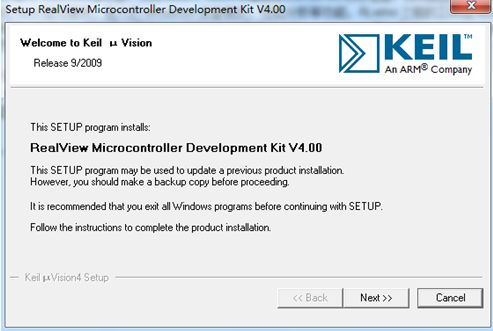
点击Next.
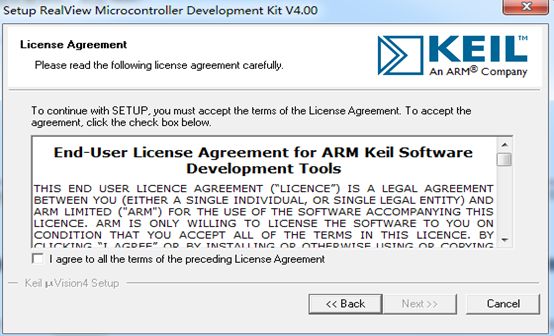
勾选安装协议,点击Next
选择安装路径。这里选择的是F盘,若读者硬盘资源充裕,则建议安装在C盘,跑起来快些。这里有一点需要说明的是:如果你之前安装了keil c51环境,安装keil mdk的时候可以安装到同一个文件夹下,这样,KEIL V4.0就能同时支持51芯片了。选择好安装路径之后继续点击next。
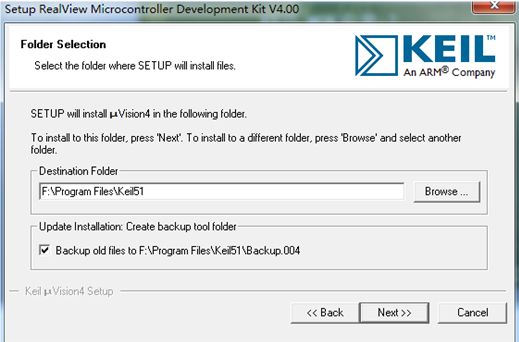
填写用户信息,个人用户随便填写就可以,点击下一步
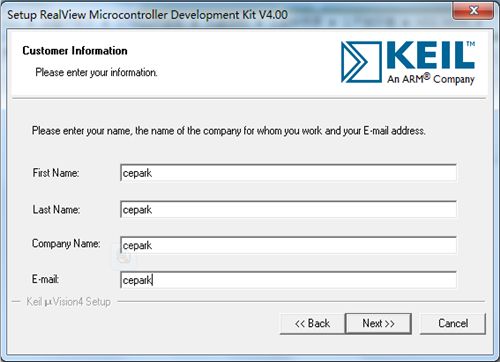
进入安装步骤,大概需要几分钟,耐心等待自动安装完毕。
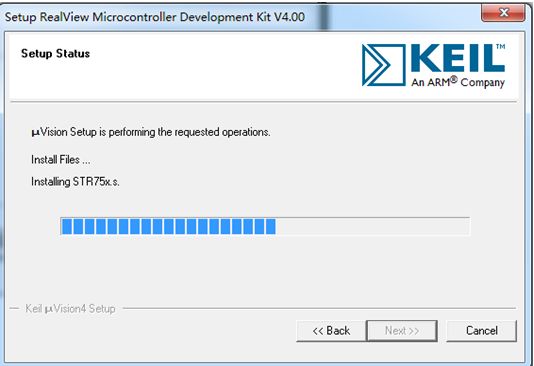
安装完毕,看到三个选项
1) 显示发行说明。
2) 保持当前uVision 的设置。
3) 载入以下选择的工程实例,默认即可。
点击finish,完成安装。
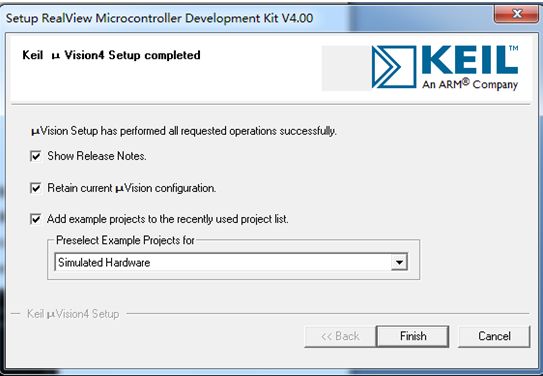
桌面快捷方式如下
3. 破解KEIL MDK
未破解的KEIL MDK会有32K程序代码的限制,编写的代码不多时没有影响,但是当移植UC/ OS 这类大代码之后情况就不同了,每次编译都会提示代码限制,编译不通过:“*****size of this image (41532 bytes) exceeds the maxim*****”。所以还需要将软件破解。打开光盘中注册机“keil 4.0注册机.exe”,界面如图。
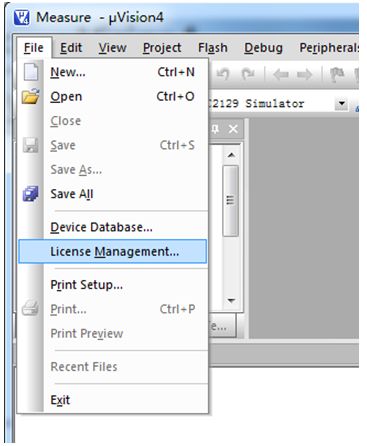
首先需要获取软件的CID号码。打开安装好的KEIL MDK软件,
(注意:win7系统以管理员身份运行打开,不然不能成功破解)
点击file——license management ,如图所示。
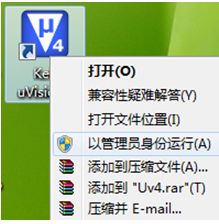
进入账户管理界面,复制CID号码,如图所示位置
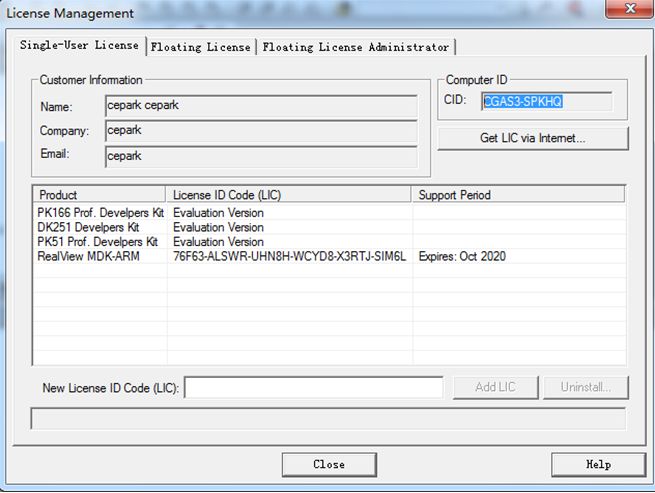
复制CID号码到注册机的CID,如图中1所示。选择“Target“为ARM
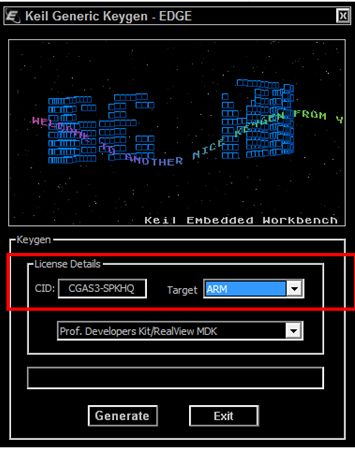
点击“Generate”按钮,生成LIC代码如图所示,复制LIC代码。
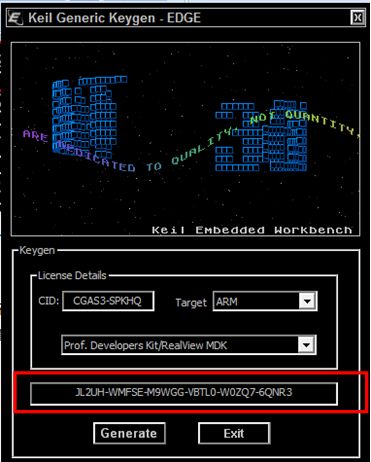
将复制好的LIC代码“JL2UH-WMFSE-M9WGG-VBTL0-W0ZQ7-6QNR3”填入Keil 4 license management 管理界面如图所示位置。点击Add LIC
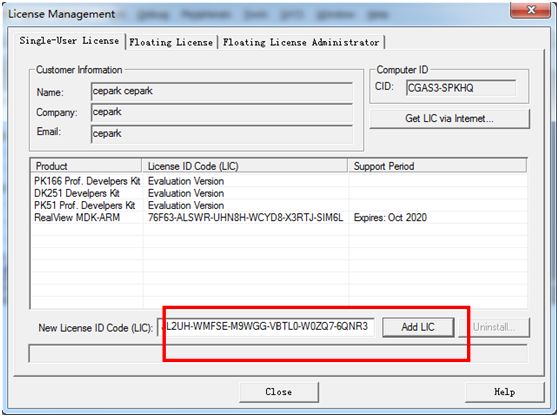
点击Add LID后,提示添加成功,如图所示。现在破解成功。
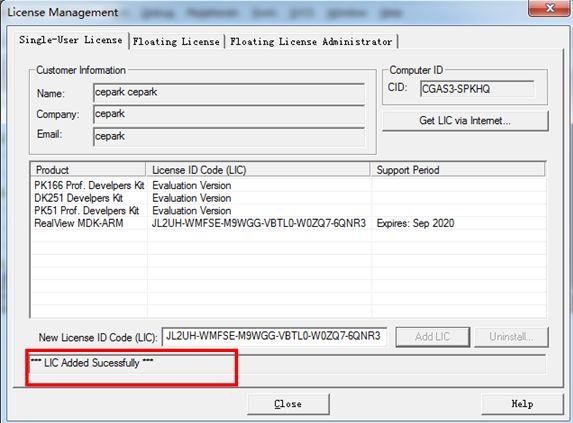
打开后界面如图
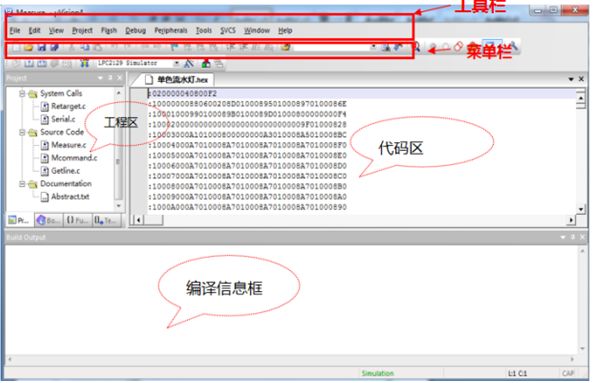
1)、JLINK仿真设置过程
点击工具栏中的工程设置按钮,如图所示
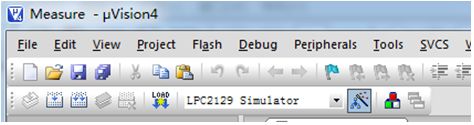
选择Debug选项卡,如图进行设置。
1) 选择Debug选项卡
2) 勾选上use千的选择框,型号选择Cotex-M3-JLINK.
3) 勾选如图所示两项
4) 勾选如图所示四个选项。
5) 设置完毕后点击settings.
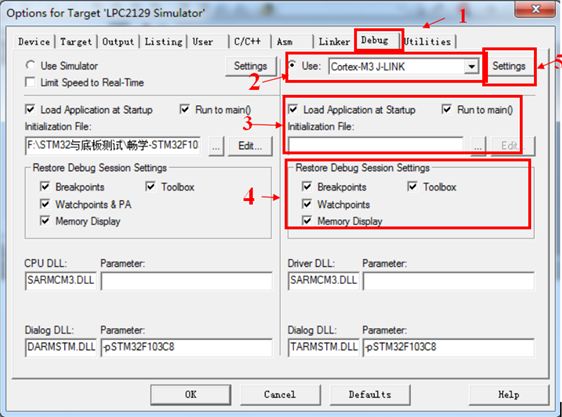
选择芯片型号为STM32F103CB
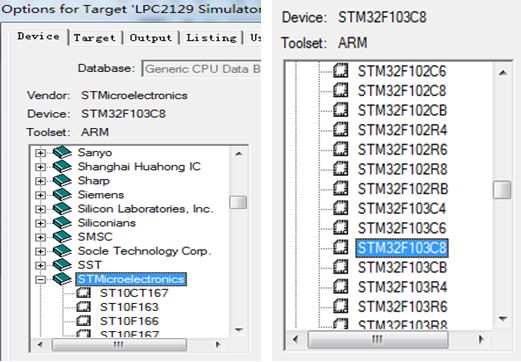
Target- 晶振选择8MHZ
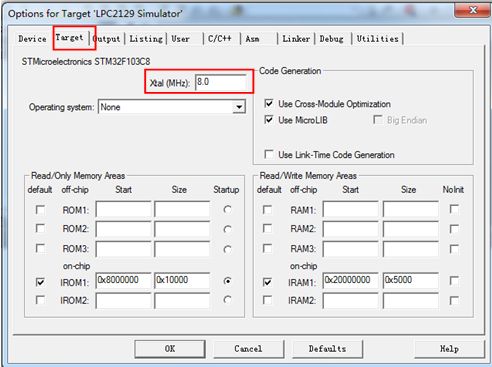
点击Debug-settings
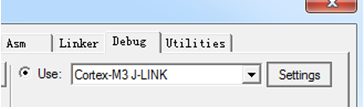
如果JLINK和主板正常连接,出现如图所示信息框,显示JLINK以及目标板相应信息。左半部分显示的是JLINK连接情况,如果JLINK连接正常,此处能够正常读出JLINK的版本号等信息,如果连接有错误,此处为灰色状态。右半部分是目标板信息,如果连接正常,此处显示相关信息,比如此处连接的是STM32开发板,Device Name正确读出为ARM内核芯片。下载模式我们选择SW模式,下载速度选为100KHZ.点OK,退出设置。退回工程设置页面,点OK,退出工程设置。
选择菜单Flash下的Download或者工具栏中的Load按钮,直接下载程序。
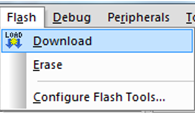
下载成功后,编译信息栏中显示下载成功提示,如图所示。
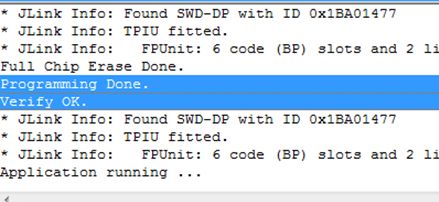
还可以利用KEIL MDK对程序进行仿真,在线调试。光盘提供的程序已经编译完成,所以用户可以直接进入调试步骤。选择菜单Debug的start/stop Debug Session,或者工具栏中的调试按钮。进入仿真页面。
2)、ULINK2仿真过程
点击工具栏中的工程设置按钮,如图所示
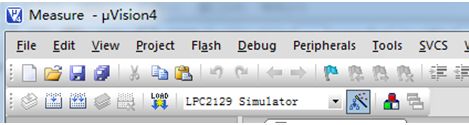
选择Debug选项卡,如图进行设置。
1) 选择Debug选项卡
2) 勾选上use千的选择框,型号选择ULINK2/ME Cortex Debugger
3) 勾选如图所示两项
4) 勾选如图所示四个选项。
5) 设置完毕后点击settings.
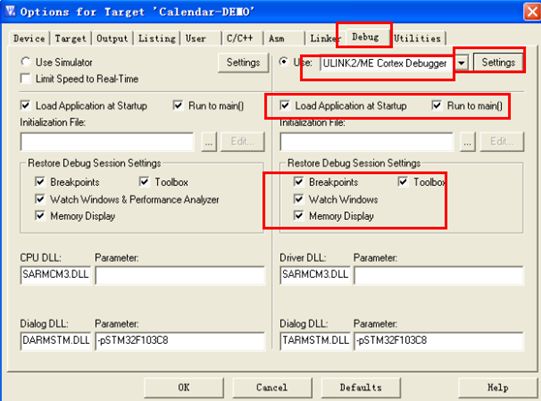
点击后面的setting,出来下面的对话框,stm32单片机选择“swj” port选择SW,点击ok
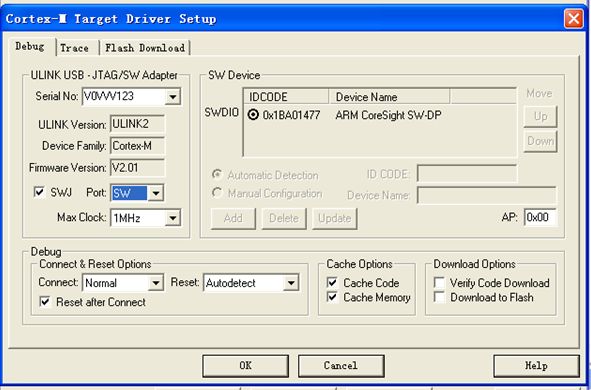
之后选择Utilities,记住这里也要选择一下ULINK2/ME Cortex Debugger,选择完成后点击后面的setting
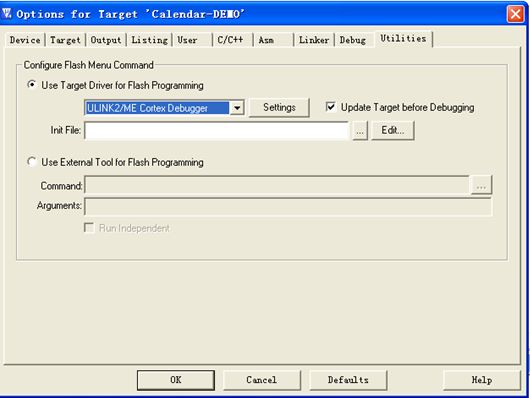
如下图所示,在下面的add选择图中的芯片类型添加,点击ok
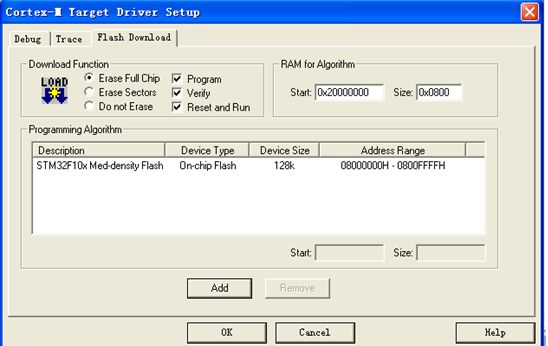
最后也别忘了选择芯片
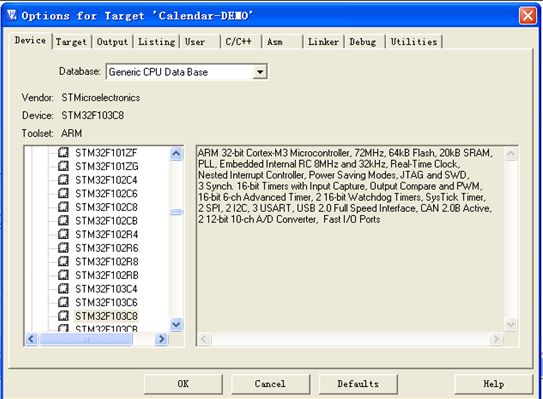
点击debugger,就会出现如下页面,就说明仿真成功了
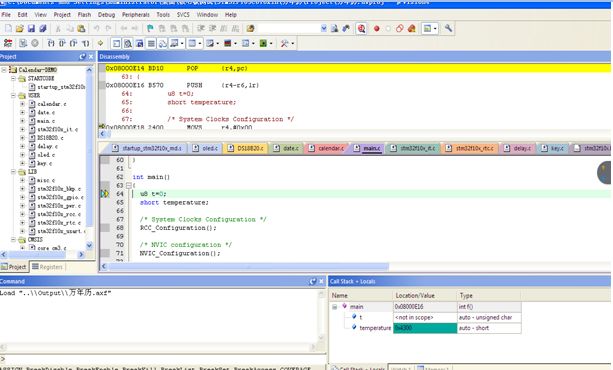
-
keil
+关注
关注
68文章
1212浏览量
166844 -
嵌入式处理器
+关注
关注
0文章
253浏览量
30738 -
MDK
+关注
关注
4文章
209浏览量
32063
原文标题:如何使用KEIL MDK下载程序
文章出处:【微信号:changxuemcu,微信公众号:畅学单片机】欢迎添加关注!文章转载请注明出处。
发布评论请先 登录
相关推荐
Keil MDK和IAR EARM的发展历程及历史版本下载
Keil C51与MDK的合并

Keil C51与Keil MDK共存,Keil4与Keil5共存的安装方式推荐

怎么啦?你的Keil C51和Keil MDK还无法共存吗?





 KEIL MDK简介,如何安装KEIL MDK下载程序
KEIL MDK简介,如何安装KEIL MDK下载程序
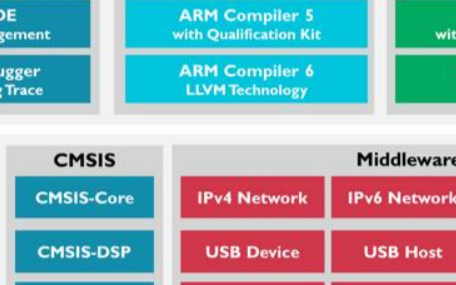










评论